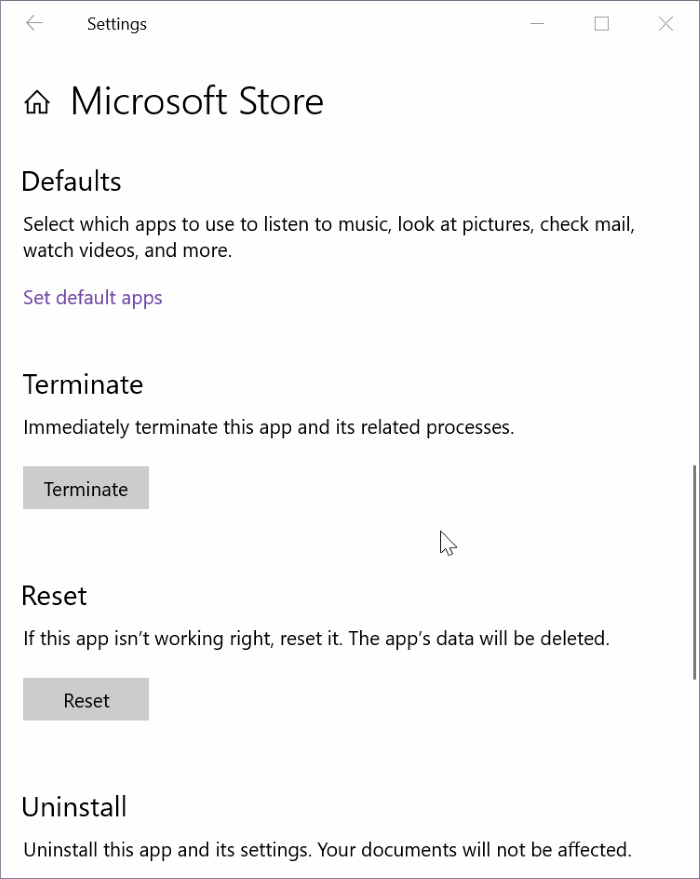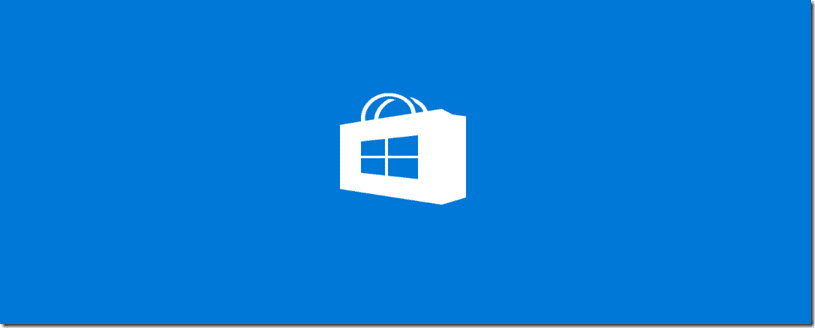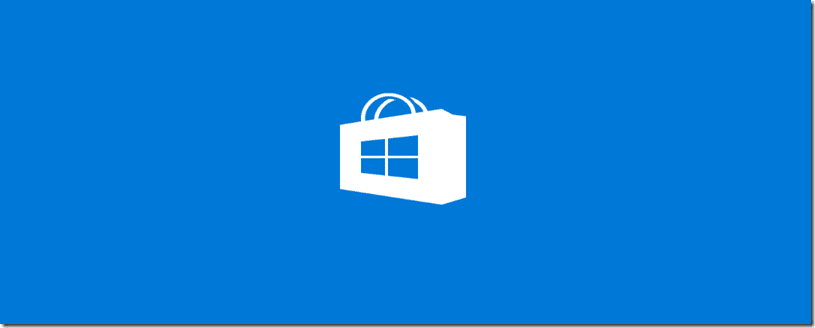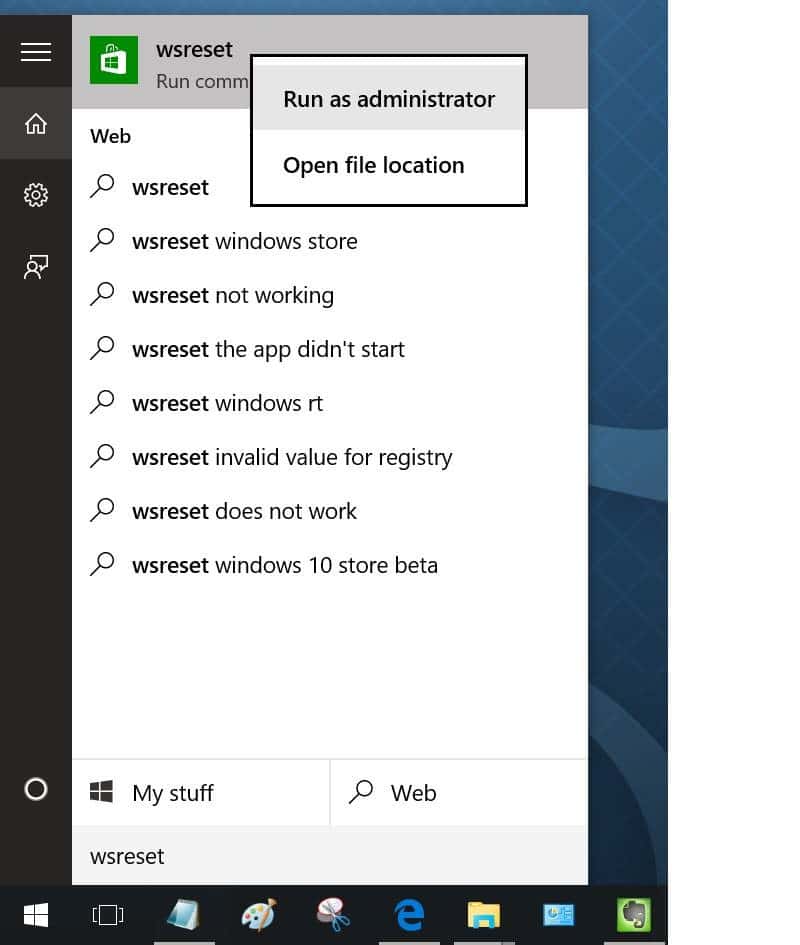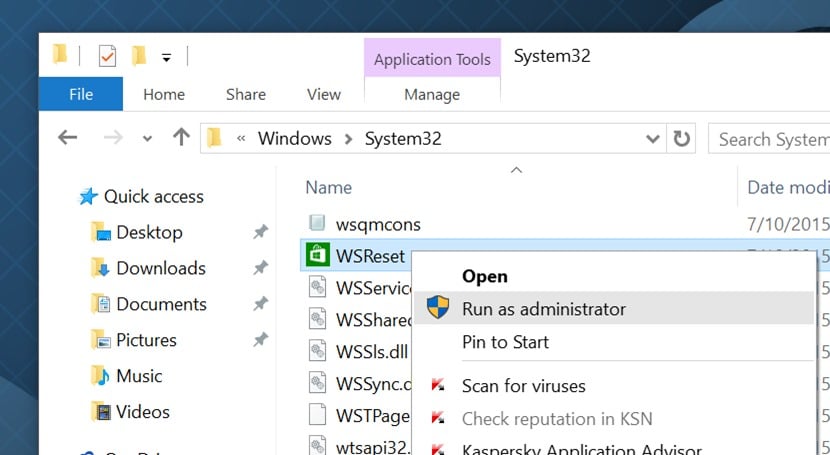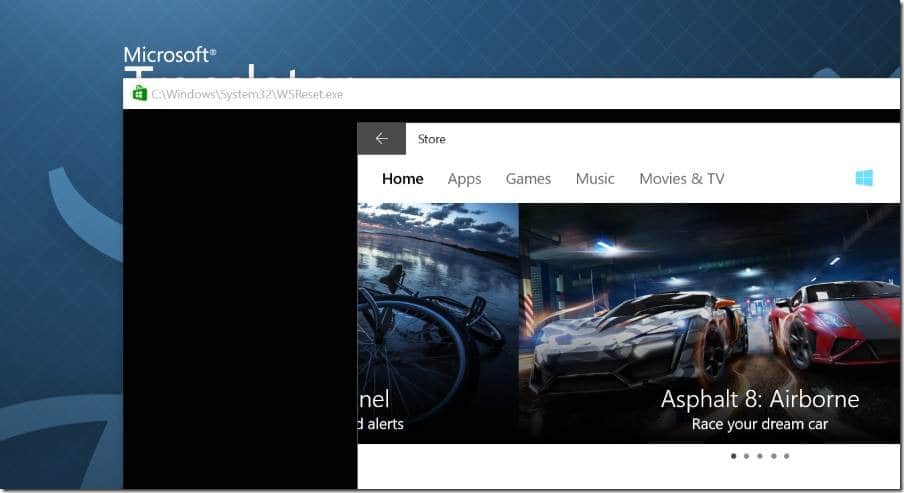С момента выпуска Windows 10 пользователи ПК сообщали о проблемах с приложением Магазина Windows и меню «Пуск». Хотя Microsoft выпустила обновления для устранения многих проблем, включая приложение «Настройки», у пользователей по-прежнему возникают проблемы при загрузке и установке приложений из Магазина.
Мы уже обсуждали несколько способов исправить ситуацию, когда приложение «Магазин» не открывается в Windows 10. Некоторые пользователи, которые воспользовались нашим исправлением: руководство по тому, как приложение «Магазин» не открывается, попросили нас разработать руководство по устранению проблем, пока загрузка и установка приложений из Магазина .
Зачем очищать и сбрасывать кеш Microsoft Store?
Если приложению Магазина не удается загрузить приложения или если установка зависает в середине без какой-либо конкретной ошибки, вы сможете решить проблему, удалив и сбросив кеш Магазина Windows. Очистку и сброс кеша Магазина Windows 10 также можно попробовать, если Магазину не удается обновить приложения, установленные из Магазина, или когда приложение Магазина не загружается.
К счастью, кеш Магазина можно легко очистить и сбросить без использования сторонних приложений или запуска PowerShell. Windows 10 включает встроенную утилиту WSReset для очистки и сброса кэша Магазина.
Обратите внимание, что очистка и сброс кеша Магазина Windows не приведет к удалению установленных приложений или информации вашей учетной записи Microsoft, связанной с приложением Магазина.
Если приложение Магазина не запускается или не загружается, мы рекомендуем вам следовать инструкциям исправлено, когда приложение Магазина не открывается или не загружается в руководстве по Windows 10, а также решению, упомянутому в этом руководстве.
Метод 1 из 2
Очистка и сброс кеша Microsoft Store в Windows 10
Вот как очистить и сбросить кеш Магазина Windows в Windows 10:
Шаг 1. Закройте приложение Магазина Windows, если оно запущено.
Шаг 2. В поле поиска в меню «Пуск» введите WSReset (сброс Магазина Windows), чтобы увидеть Wsreset в результатах поиска.
Шаг 3: Щелкните правой кнопкой мыши WSReset и выберите Запуск от имени администратора. Нажмите кнопку Да, когда увидите окно подтверждения учетной записи пользователя.
ПРИМЕЧАНИЕ. Если утилита WSReset не отображается в результатах поиска, ее можно запустить из папки System32 (Windows\System32). Чтобы открыть инструмент WSReset из папки System32, перейдите на диск, на котором установлена Windows 10 (обычно «C»), откройте папку Windows и откройте папку System32. Здесь вы можете найти файл WSReset.exe. Щелкните его правой кнопкой мыши и выберите «Запуск от имени администратора».
Шаг 4. Приложение «Магазин» теперь должно запускаться автоматически вместе с командной строкой. Окно командной строки автоматически исчезнет через пару секунд.
Вот и все! Вы очистили и сбросили кэш Магазина Windows в Windows 10. Откройте приложение Магазина и попробуйте установить некоторые приложения из Магазина. Теперь вы сможете без проблем загружать и устанавливать приложения.
Если описанный выше метод не помог решить проблемы с Магазином, мы рекомендуем вам попробовать метод, указанный ниже.
Метод 2 из 2
Сбросить приложение «Магазин»
Сброс приложения Магазина также очищает и сбрасывает кэш Магазина.
Шаг 1. Перейдите на страницу Настройки >Приложения >Приложения и функции.
Шаг 2. Нажмите на запись Microsoft Store, чтобы увидеть скрытую ссылку Дополнительные параметры. Нажмите на ссылку, чтобы открыть другую страницу.
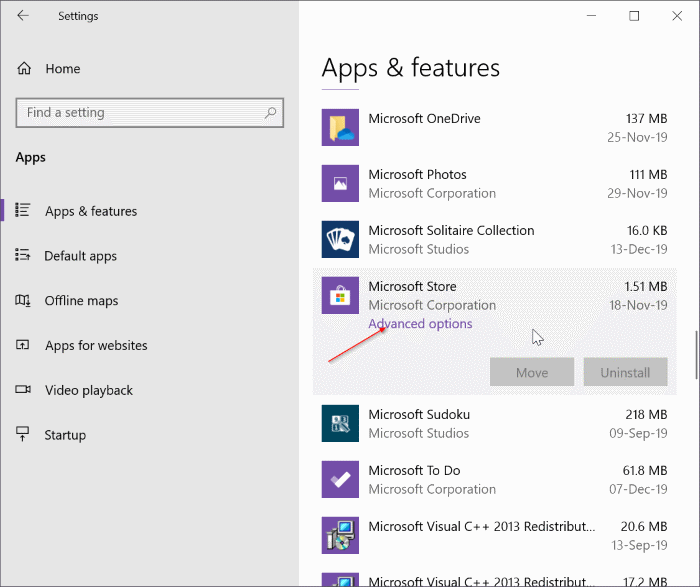
Шаг 3. В разделе «Сброс» нажмите кнопку Сброс, чтобы сбросить настройки приложения Магазина. Когда вы сбрасываете приложение «Магазин», оно также очищает кеш. После сброса вам может потребоваться снова войти в Магазин.